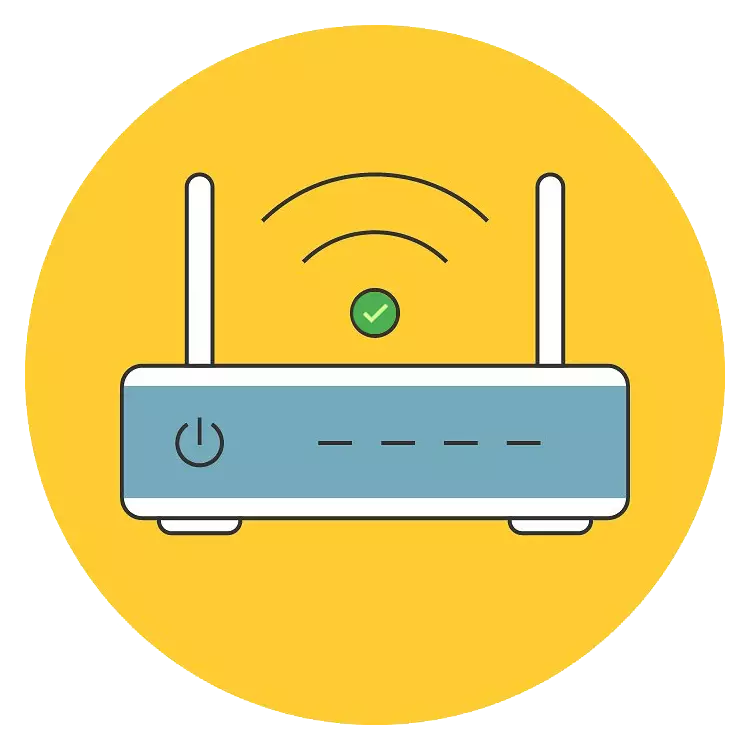
Dili sa kanunay sa kalidad sa mga signal, nga naghatag sa usa ka Wi-Fi router, lig-on ug gamhanan. Duha ka mga lalang mahimong bisan sa sulod sa usa ka gamay nga lawak ug sa samang panahon nga ang gahum sa lebel sa wireless koneksyon mahimong gitinguha nga mas maayo. Ang mga hinungdan sa maong mga problema mao ang medyo, ug unya atong tan-awon nga mas detalyado nga mga paagi sa pagwagtang kanila.
Wi-Fi on sa router Signal
Ikaw mahimo sa pagdugang sa signal sa router sa setting software nakig-uban sa firmware, ug ang mga takos nga dapit, nga nagdugtong sa mga ekipo diha sa lawak. Dugang pa, adunay mga dugang nga mga lalang nga sa pagpalambo sa kalidad ug sa pagdugang sa laing sa signal.Pamaagi 1: External Routher setup
Depende sa kon sa unsang paagi ug diin ang modem nga instalar, ang signal mahimong lain-laing mga. Adunay pipila ka mga yano nga mga tips bahin sa pagpalambo sa ang-ang signal nga gihatag sa router.
- Ang husto nga nahimutangan sa router. Kini mao ang makataronganon nga ang network mga ekipo nga nahimutang sa kaumahan dili angay alang sa paglabay sa radyo balud, kasagaran naghatag sa labing signal. Likayi mosunod nga mga babag:
- Ang layo nga suok sa lawak;
- Dapit sa sunod ngadto sa kuta (ilabi na sa baga konkreto, reinforced konkretong, tisa, tingog pagbulag) o salog;
- Nagkalain-laing metal istruktura (sagbayan, mga pultahan);
- Mga salamin, ug aquarium.

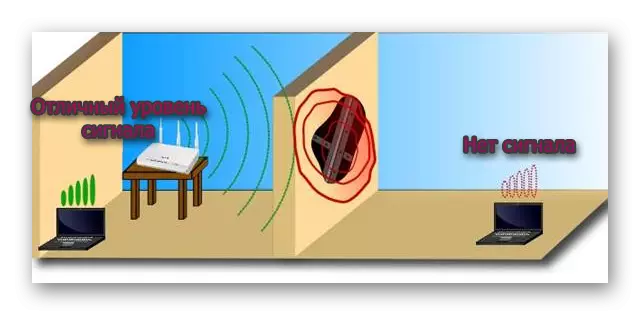
Instalar sa mga router sa sentro sa lawak, shortening sa gilay-on sa laptop ug uban pang mga lalang. Sa kini nga kaso, sa bisan unsa nga pamag walay computer, kini makadawat sa sama nga lig-on nga signal.
- Electrical appliances uban sa sama nga frequency. Sa duol, electrical lalang operate sa usa ka frequency sa 2.4 GHz, sama sa microwaves o naghunong radiotelephones, mahimo pahunong sa router balod, nagtugaw sa iyang signal.
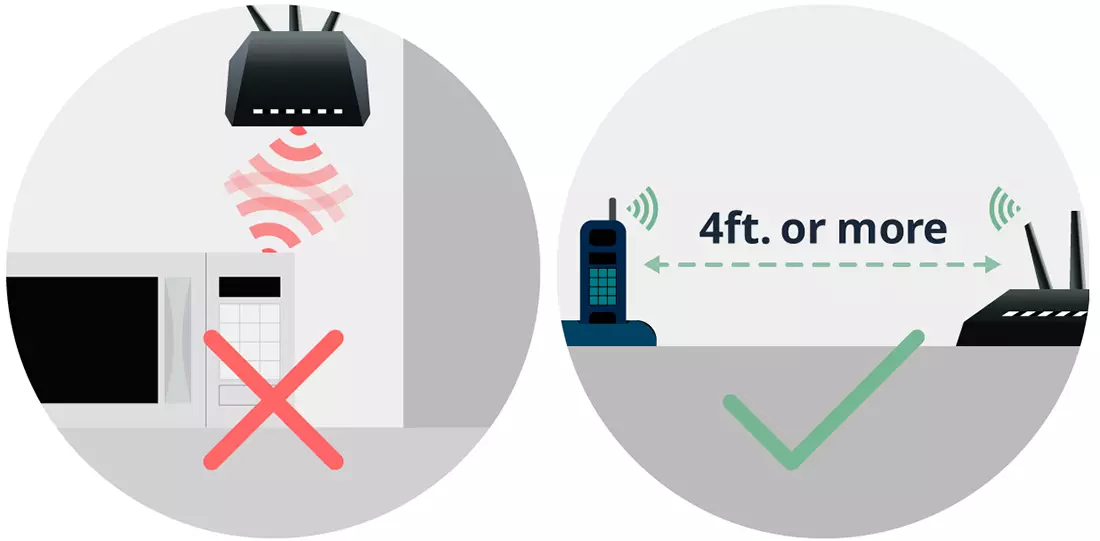
Ibutang ang pipila niini nga mga lalang, ang paghatag sa wi-fi mikaylap. Palihug timan-i nga kini mao ang may kalabutan lamang alang sa 2.4 GHz routers. Kon ang imong modem nagtrabaho alang sa 5 GHz, butang kini mao ang lagmit nga mahimong walay pulos, kay kadaghanan sa mga lalang sa duol paghimo sa bisan unsa nga pagpanghilabot.
- Pagtino sa performance sa router. Usa ka importante nga butang mao ang kalidad sa mga ekipo sa iyang kaugalingon. Ayaw paghulat sa maayong buhat gikan sa China nga barato routers. Labing lagmit, dili sila makahimo sa paghatag og usa ka kasaligan nga wireless koneksyon, ilabi na sa average ug halayo gilay-on gikan sa mga lalang.
- Ang direksyon sa mga antena. Kung imposible nga usbon ang router mismo, sulayi nga i-configure ang mga antenna pinaagi sa pagbag-o sa ilang anggulo sa kiling. Ingon usa ka lagda, sila nag-rotate sa lainlaing direksyon, gikan sa hugot nga patindog sa pinahigda nga posisyon. Pag-adjust niini pinaagi sa pagsusi sa lebel sa signal.
- Boltahe sa network. Kung sa outlet kung diin ang router nga konektado, ang boltahe dili moubos sa 220 v, kinahanglan nimo nga pangitaon ang usa ka bag-ong gigikanan sa kuryente. Ang mubu nga boltahe mahimong makaapekto sa modem, nga mao ang hinungdan nga kini magpatunghag usa ka ubos nga signal.

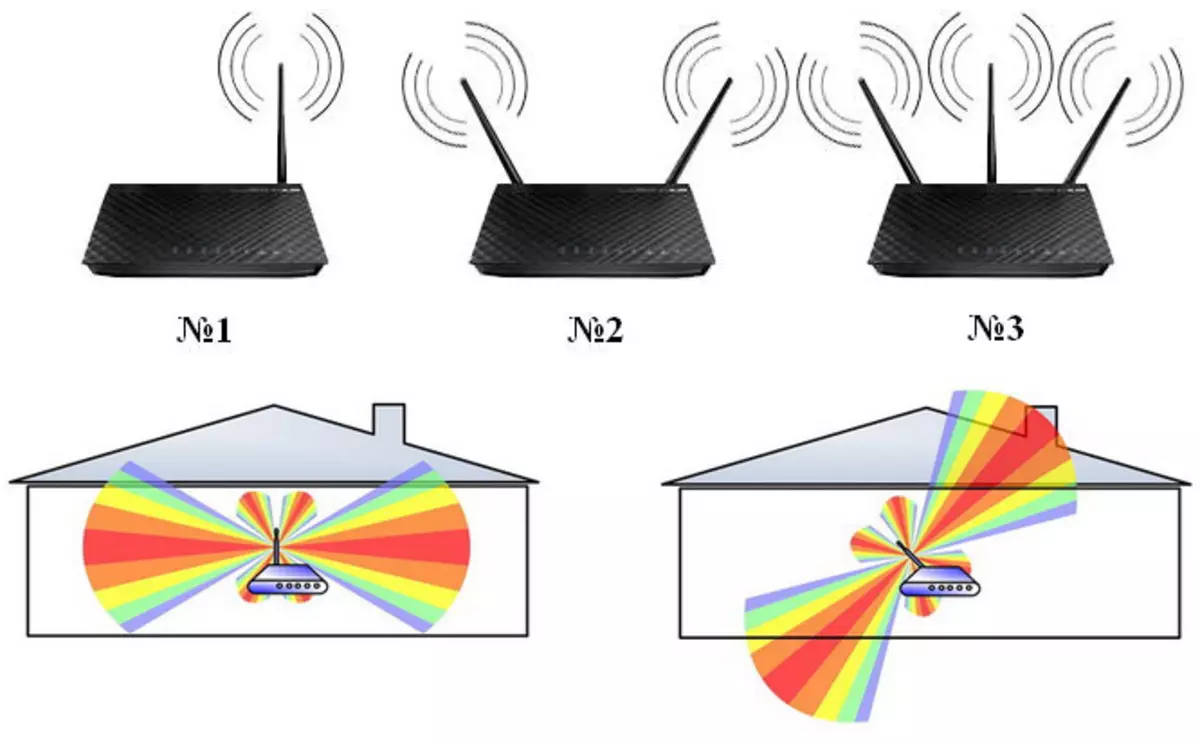
Pamaagi 2: Ruther Sheftware Configuration
Ang mga router sa firmware sagad nga gipasangil alang sa labing taas nga pasundayag. Bisan pa, sa manual nga pag-flashing, dili husto nga mga kantidad, ang paggamit sa mga kagamitan dili gikan sa usa ka tig-atiman sa Internet, apan ang usa ka gilain nga gipalit, ang pipila ka mga parameter nga dili ma-configure o dili ma-configure sa tanan.
Pagbag-o sa Channel
Usa sa yano nga mga pamaagi nga positibo nga nakaapekto sa kalidad sa signal usa ka pagbag-o sa kanal diin kini molabay. Tinuod kini labi na sa mga residente sa multi-storey ug mga bilding sa apartment, diin ang mga router gikan sa Wi-Fi nagminatay sa usag usa aron ipang-apod-apod ang Internet. Giunsa nimo buhaton, basaha ang link sa ubos.
Magbasa pa: Pag-usab sa Channel Wi-Fi sa router
Pag-usab sa Paagi sa Pag-opera
Ang mga tiggamit nga adunay usa ka router, diin adunay labaw pa sa usa ka antenna ang na-install, mahimo nga magbalhin sa mode sa operasyon sa mga setting. Ang standard nga default mode gisagol (b / g / n o g / n). Pinaagi sa pagpili sa 802.11N, mahimo nimo ang labi pa sa katulin sa Internet, apan usab ang radius sa lihok niini.
- Pagdagan ang browser ug mosulod sa mga setting gamit ang data sa pagsulod nga gihatag sa tiggama. Ang kasayuran bahin niini kanunay nga naa sa ilawom sa modem.
- Sanglit lahi ang interface sa router, ang nagkahiusa nga panudlo alang sa pagpangita sa gikinahanglan nga parameter dili mahimo. Pangitaa ang seksyon nga responsable sa mga setting sa wireless. Gitawag kini nga "Wi-Fi", "wireless", "wireless setting", "wireless network". Kung adunay mga tab, pilia ang "Basic", "Kinatibuk-an", ug uban pa. Didto, pangitaa ang menu item nga gitawag nga "Mode", "Mode sa Network", "Wireless Mode" o parehas nga mga ngalan.
- Gikan sa drop-down menu, pilia ang dili sinagol nga mode, apan "n lamang". Mahimo usab kini tawgon nga "11n ra" o sa susamang paagi.
- I-restart ang router pinaagi sa pagtipig sa mga setting.
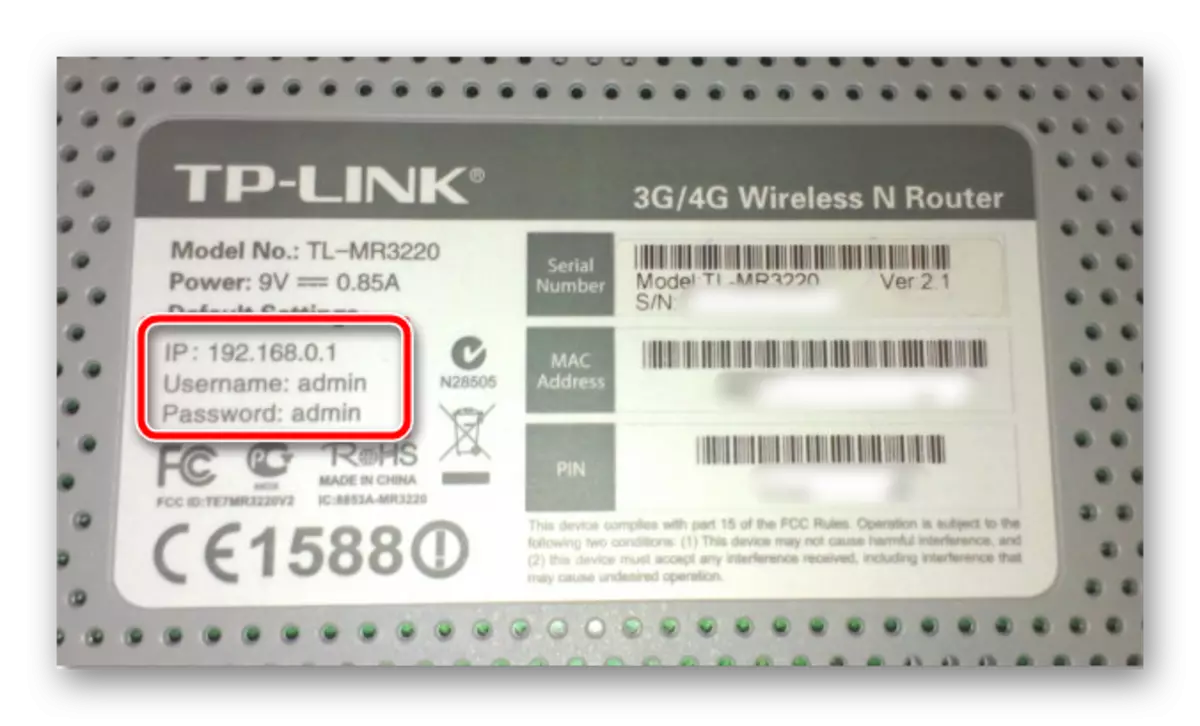
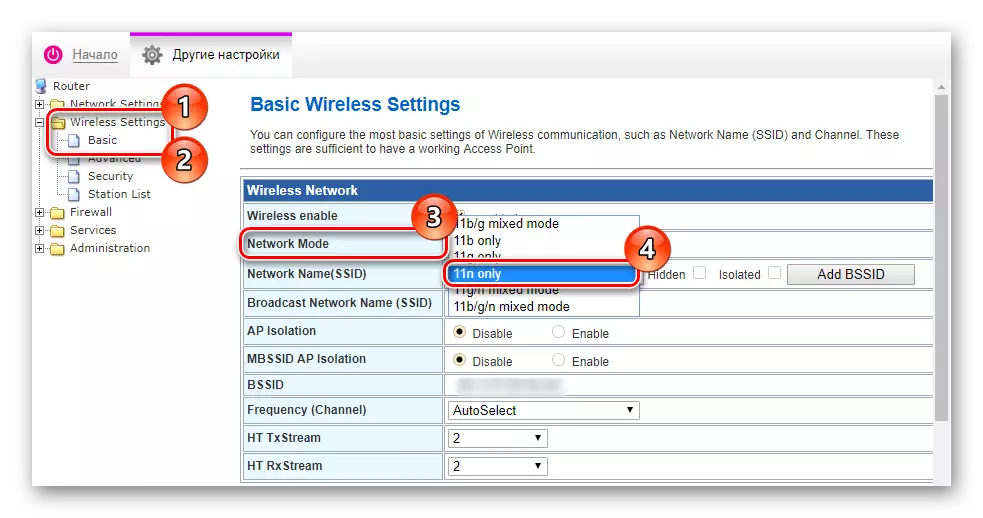
Kung adunay mga problema sa network, ibalik ang mode nga nagbarug sa default.
Dugangi ang paghatud sa kuryente
Gikan sa kini nga subtitle ug busa klaro nga kini giplano nga i-configure ang dugang. Kasagaran sa mga router pinaagi sa default, ang labing taas nga gahum gitakda, apan dili kini kanunay nga mahimo. Sa mga aparato nga gitahi sa pipila ka mga tagahatag sa Internet, ang mga setting mahimong lahi sa pabrika, mao nga dili kini labi ka labi nga susihon kung unsang lebel ang imong naangkon.
- Samtang sa menu nga adunay mga setting sa Wi-Fi (kung unsaon pag-adto didto, gisulat sa ibabaw), pangitaa ang "TX Power" nga parameter. Mahimo kini makita sa abante nga tab, "propesyonal", "gipalapdan", ug uban pa gikan sa drop-down menu o slider, pagpili usa ka kantidad nga 100%.
- I-save ang mga setting ug i-restart ang router.
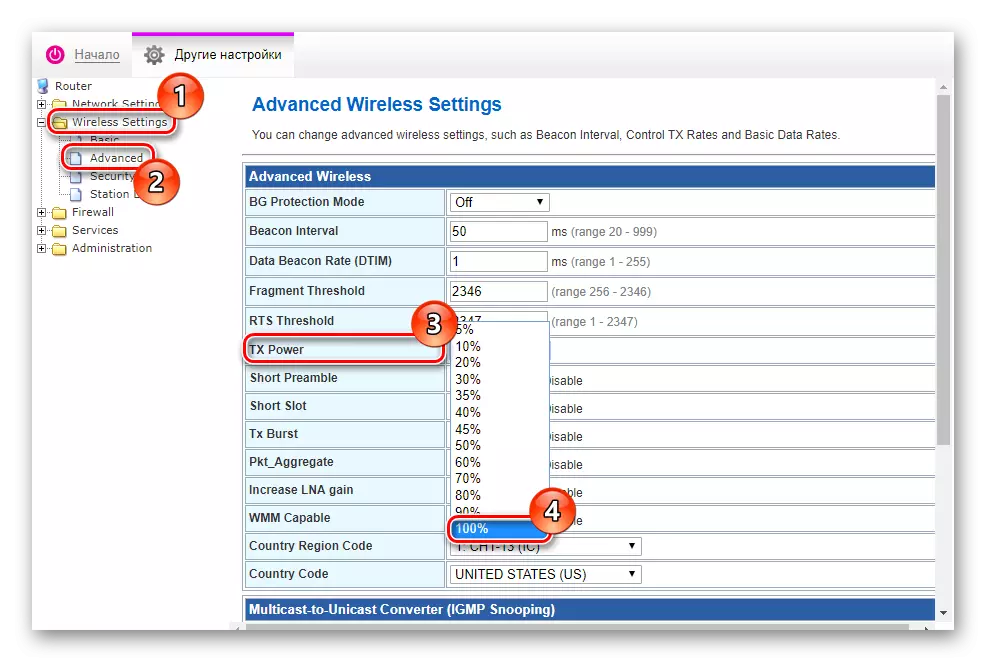
Pag-usab, hinumdomi ang pasiunang kantidad ug, kung dili husto nga trabaho, ibalik ang pag-configure.
Pagpalit dugang nga mga aparato
Kung ang tanan nga mga sa ibabaw wala makasulbad sa problema, angay nga hunahunaon ang pagpamuhunan sa salapi sa dugang nga mga aparato nga makapauswag sa kalidad sa signal.
Wi-Fi Repeater
Ang aparato nga gitawag nga "reperensya" gituyo aron mapalapdan ang signal, i.e. Dugangi ang han-ay niini. Gi-install kini sa lugar diin ang network nasakpan pa, apan dili hingpit. Adunay daghang mga aparato nga kanunay gikan sa outlet, dili kaayo kanunay - gikan sa USB nga kinahanglan nga makonekta sa usa ka sagad nga adapter sa Rosette. Ang presyo sa mga batakang modelo nagsugod gikan sa 500-600 nga rubles.

Sa wala pa pagpalit, hatagan pagtagad ang suporta sa mga sumbanan, ang kanunay (kinahanglan nga parehas sa router - 2.4 GHZ), ang labing taas nga tulin, ang presensya sa dugang nga antenna, port sa LAN ug ang klase sa koneksyon.
Dugang / kusog nga antena
Ang pipila ka mga aparato nagsuporta sa pag-instalar sa duha o daghan pa nga mga antena, apan tungod sa pipila ka mga hinungdan nga gi-install kini sa singular. Gitugotan ang kahimtang pinaagi sa pagpalit sa usa ka dugang nga antenna (o antenna).

Kung wala'y lugar alang sa dugang nga mga laraw, mahimo nimo ang pagpalit sa usa, apan labi ka kusog nga antena, ilisan kini nga sukaranan. Kini mao ang usa ka managsama nga epektibo nga paagi kay sa una, ug bisan sa mas budget, kong 1 butang gipalit. Ang presyo nagsugod gikan sa 200 nga mga rubles.
Tan-awa kini nga mga yawe lantugi sa atubangan gipalit:
- Pag-focus. Ang gimandoan nga sulundon nga angay alang sa pagkonektar sa Wi-Fi sa usa ka aparato, nagtrabaho sa Point-to-Point Mode. Omnidirectional gidisenyo alang sa masa koneksyon sa router (laptop, mga smartphones, papan).
- Polarization. Kini nga parameter nagdepende kung giunsa ang pag-apod-apod sa mga balud - patindog o pinahigda. Labing maayo ang pagkuha sa usa ka antenna nga adunay parehas nga mga matang sa polarization.
- Mga Sumbanan (B / N / G); frequency; Pagpalig-on sa lebel; gitas-on.
Adunay daghang mga tip sa paghimo sa mga amplififier sa homemade gikan sa mga lata sa foil ug lata. Dili kami girekomenda ang paggamit sa ingon nga mga paagi, tungod kay sa tinuud sila labi nga wala'y kapuslanan ug dili sila gipakamatarung ang oras nga gigugol ug kusog, nga dili hisgutan ang sangkap nga aesthetic.
Sa kini nga artikulo, gisusi namon ang lainlaing mga paagi aron madugangan ang lebel sa signal. Gihiusa kini - aron makab-ot nimo ang gitinguha nga sangputanan sa labi ka posibilidad. Kung wala'y makatabang kanimo, ang kapilian sa radikal magpabilin - pagbag-o sa router. Gitambagan ka namon nga magpalit mga kagamitan sa pag-operate sa usa ka frequency sa 5 GHz imbis nga klasiko nga 2.4 GHz. Mas kusgan sila, ug ang nagkalainlain nga 5 GHZ karon labi pa nga libre kaysa busy - dili tanan nga mga aparato ang nagtrabaho niini. Tungod niini, ang pagpanghilabot dili hingpit nga hapit, ug ang zone sa coating sa mga balud sa radyo mahimong labi pa.
